随着科技的不断发展,越来越多的人开始使用U盘进行系统安装,其中雨林U盘作为一款优秀的工具备受瞩目。本文将为您详细介绍如何使用雨林U盘进行系统安装的教程...
2025-08-16 201 盘安装
近年来,随着计算机的普及和日常工作、学习等活动的依赖程度增加,很多用户开始关注计算机系统的稳定性和安全性。而使用原版Win7系统可以满足这些需求。本文将为大家详细介绍如何使用U盘来安装原版Win7系统,帮助用户轻松完成系统安装。
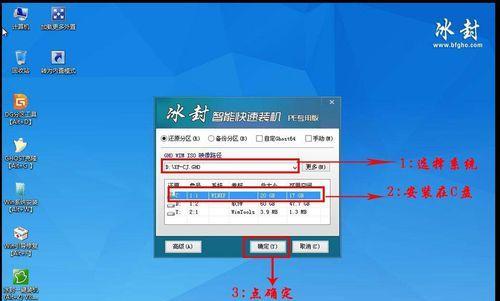
一:准备工作
1.确保U盘容量不小于4GB,以容纳Win7系统镜像文件。
2.下载合适的Win7镜像文件,并确保其完整无损。
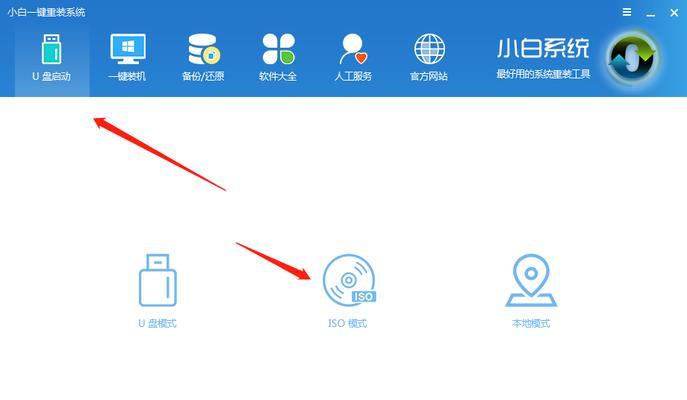
二:制作启动U盘
3.插入U盘,确保其中的重要数据备份,因为制作过程会格式化U盘。
4.下载并安装合适的U盘启动制作工具,如UltraISO。
5.打开UltraISO,选择“文件”-“打开”,找到下载好的Win7镜像文件。
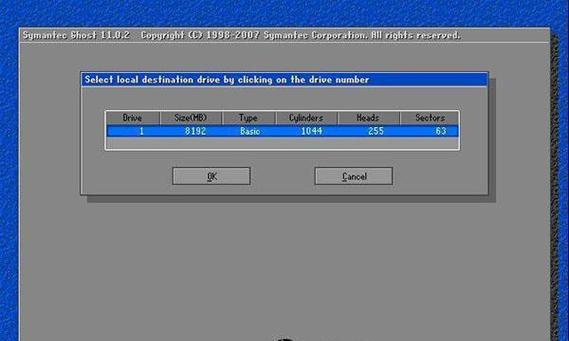
6.选择“启动”-“写入硬盘映像”,选择U盘为目标设备。
7.点击“写入”按钮,开始制作启动U盘。
三:BIOS设置
8.重启计算机,按下相应的快捷键(通常是F2、Del或F12)进入BIOS设置。
9.进入BIOS后,找到“启动顺序”或“BootOrder”等选项。
10.将U盘作为第一启动设备,并保存设置后退出BIOS。
四:安装Win7系统
11.重启计算机,系统将自动从U盘启动。
12.进入Win7安装界面后,选择语言和其他设置,点击“下一步”。
13.点击“安装”按钮,并同意许可协议。
14.选择自定义安装类型,确定安装位置。
15.点击“下一步”开始安装,并耐心等待系统自动完成安装过程。
通过以上简单的准备工作和详细的步骤指导,使用U盘安装原版Win7系统变得轻而易举。不仅可以保证系统的稳定性和安全性,还可以提高计算机的运行效率和用户的体验。希望本文能给用户带来一定的帮助和指导。
标签: 盘安装
相关文章
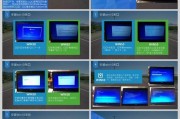
随着科技的不断发展,越来越多的人开始使用U盘进行系统安装,其中雨林U盘作为一款优秀的工具备受瞩目。本文将为您详细介绍如何使用雨林U盘进行系统安装的教程...
2025-08-16 201 盘安装
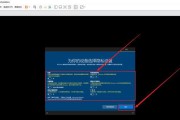
随着Windows7系统的逐渐淘汰,越来越多的用户转向了Windows10系统。而通过U盘安装Win10系统成为了一种简便快捷的方式。本篇文章将详细介...
2025-08-11 199 盘安装

在如今信息时代,人们对电脑操作系统的需求越来越高,有时候一个操作系统并不能满足我们的需求。有没有办法在一台电脑上同时安装多个不同的操作系统呢?答案是肯...
2025-07-31 131 盘安装

随着科技的不断发展,电脑操作系统的更新换代速度越来越快,每个人都需要不断更新自己的电脑系统以获得更好的体验和性能。而使用U盘安装Windows系统成为...
2025-07-22 151 盘安装
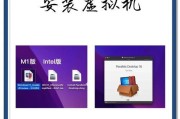
在日常使用电脑的过程中,我们经常会遇到需要同时使用Mac和Win7操作系统的情况,但是单一的操作系统无法满足我们的需求。本文将介绍使用U盘安装Mac与...
2025-07-20 221 盘安装

在电脑系统升级或重装的过程中,U盘安装Win732位系统是一种常见且方便的选择。本文将详细介绍使用U盘安装Win732位系统的步骤和注意事项,帮助您顺...
2025-07-17 158 盘安装
最新评论